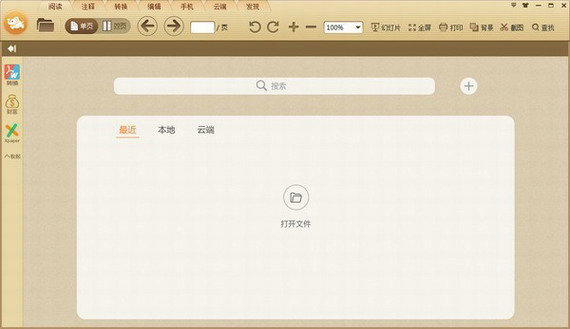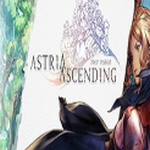极速PDF阅读器
-
版本:v3.0.0 官方版
大小:9.39MB
类别:商务办公
时间:2023-02-09
软件介绍
极速PDF阅读器官方版是一款功能非常强大的PDF阅读器,极速PDF阅读器官方版体积小巧,个性阅读,可支持文件目录的提取,并且精准进行搜索,操作简便,界面十分简洁,占用内存少,可支持单页、双页阅读的模式切换,还可以支持文件幻灯片的播放,给用户带来极其简便的PDF阅读器工具,是当前十分受欢迎的一款PDF阅读器。
极速PDF阅读器使用教程:
1、打开安装好的极速pdf阅读器,点击界面中间的“打开文件”选项或者左上角的文件夹图标,来选择文件。

2、之后在文件选择窗口中,找到想看的PDF文件,使用鼠标左键单击选中该文件,然后点击窗口下方的“打开”按钮。

3、这样就将该PDF文件添加进极速pdf阅读器里了。

4、同时我们点击顶部工具栏中的“单页丨双页”后可以切换至双页阅读模式,与书本类似,更适合一些用户的阅读习惯,快来试试吧。
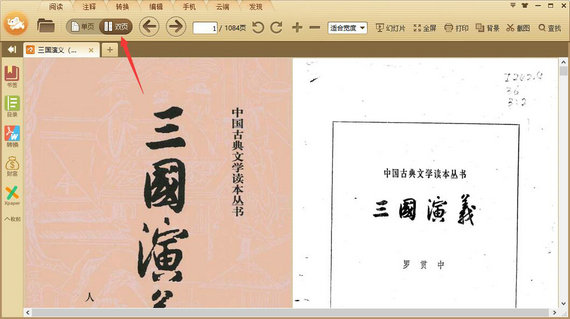
极速PDF阅读器常用快捷键:
1、Ctrl + L幻灯片模式
2、Ctrl + 8书本阅读模式
3、Ctrl + X连续阅读模式
4、+ / -放大 / 缩小
5、Up / Down向上 / 下滚动一行
6、Home/End第一页 / 最后一页
7、Page Down / Page Up下一页 / 上一页
8、Shift + 空格 / 空格向上 / 向下滚动一屏
极速PDF阅读器常见问题:
极速pdf阅读器怎么合并PDF文件?
1、打开安装好的极速pdf阅读器,使用鼠标左键点击顶部菜单栏中的“编辑”按钮。

2、之后会打开极速pdf阅读器的文件编辑魔兽,我们先在工具栏中切换到“热门转换”功能,再单击打开其中的“PDF合并”选项。
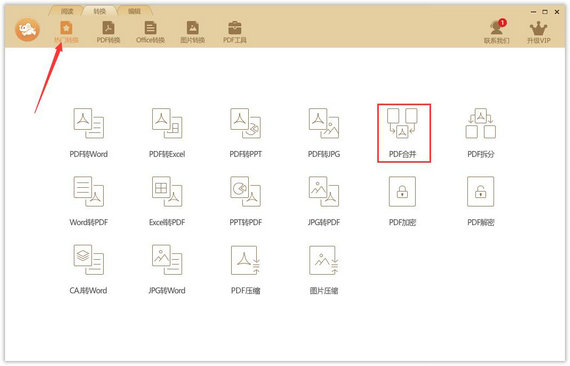
3、之后使用鼠标点击界面上的图标,或者使用鼠标单击拖拽的方式,将需要合并的PDF文件添加到列表中。
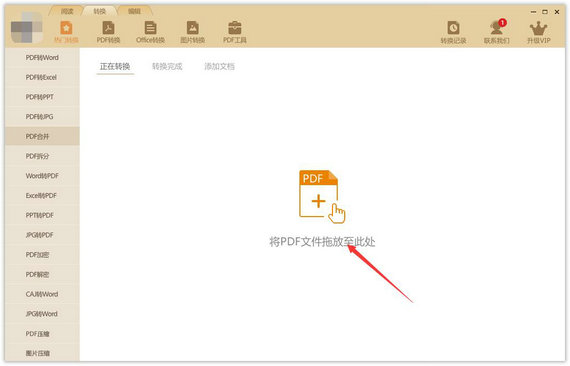
4、之后确认选择的PDF文件,并将其前方的空白框体单击勾选上。然后在下方功能栏中,可以修改合并后文件的文件名。单击“输出路径”后的“…”按钮可以修改合并后文件的存储目录。确认设置无误后点击右下角的“开始转换”按钮,稍等片刻即可合并成功,快来试试吧。

其他版本
相关文章
更多+-
02/09
-
02/09
-
02/09
-
02/09
-
02/09
热门搜索
手游排行榜
- 最新排行
- 最热排行
- 评分最高
-
商务办公 大小:475KB
-
商务办公 大小:54MB
-
商务办公 大小:13MB
-
商务办公 大小:818MB
-
商务办公 大小:53.80MB
-
商务办公 大小:103MB
-
商务办公 大小:6M
-
商务办公 大小:57M